温馨提示:这篇文章已超过428天没有更新,请注意相关的内容是否还可用!
摘要:,,本指南旨在为Mac用户介绍MongoDB数据库的安装过程。内容涵盖在Mac环境下如何选择和下载MongoDB,安装步骤,配置及优化等。通过简洁明了的教程,帮助Mac用户顺利安装MongoDB数据库,以便进行后续的开发与管理工作。
本文旨在帮助Mac用户顺利完成MongoDB数据库的安装,MongoDB是一款流行的开源数据库管理系统,广泛应用于各种场景,在Mac环境下安装MongoDB相对简单,只需遵循以下步骤,即可完成安装并顺利运行MongoDB数据库。
下载并安装MongoDB
1、从MongoDB官网下载适合Mac系统的MongoDB版本,下载完成后,解压缩下载的压缩包并将其重命名为mongodb,然后将mongodb文件夹复制到/usr/local目录下。
2、为了方便安装MongoDB的命令行工具,可以使用以下命令通过brew安装MongoDB的社区版本:
brew tap mongodb/brew brew install mongodb-community@4.4
配置环境变量
1、打开或创建~/.zshrc文件(使用命令open ~/.zshrc或touch ~/.zshrc)。
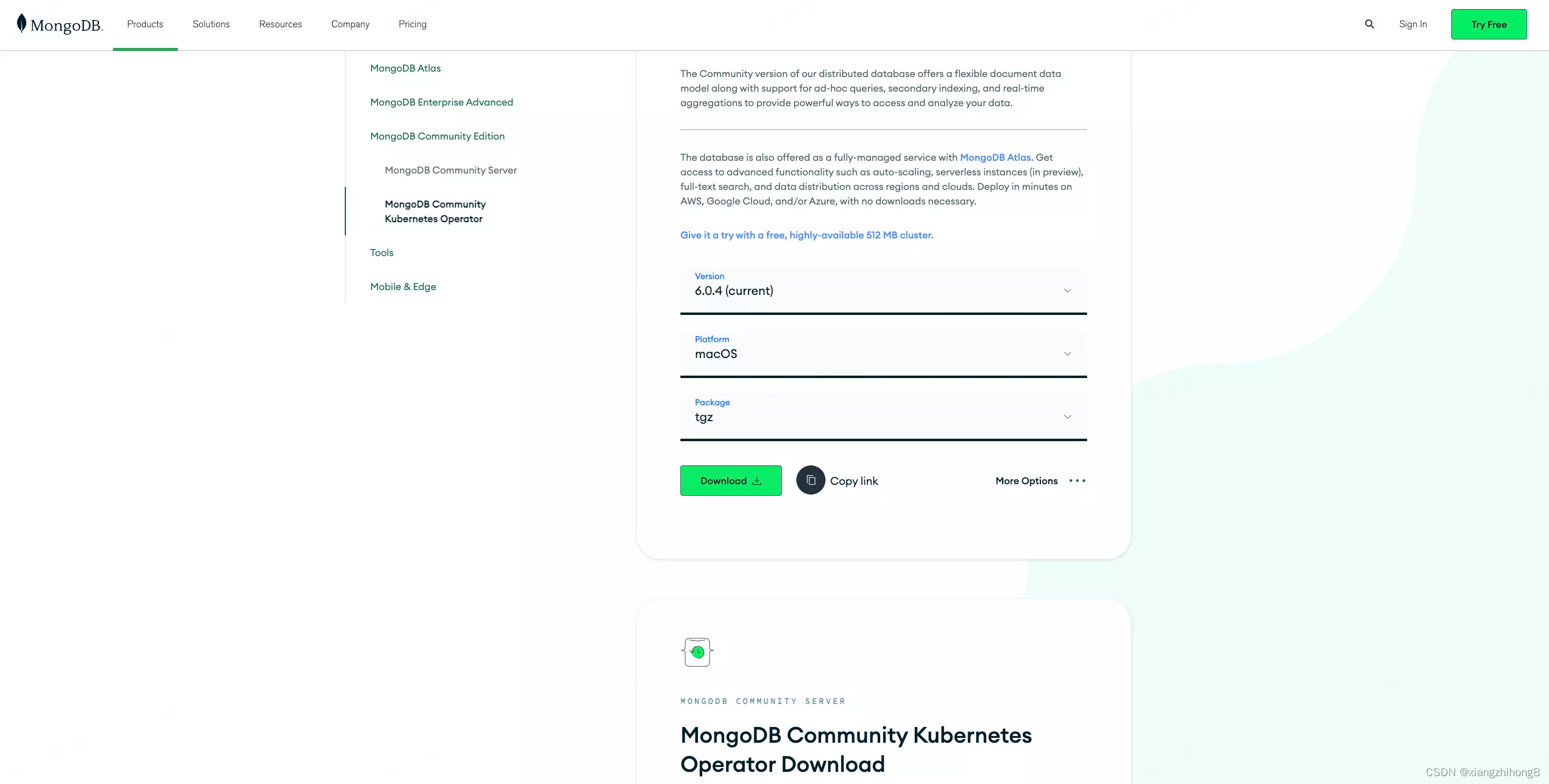
2、在文件中,将MongoDB的二进制命令文件目录(安装目录/bin)添加到PATH路径中。export PATH=${PATH}:/usr/local/mongodb/bin。
3、保存并退出文件,然后使用source .zshrc命令使配置立即生效。
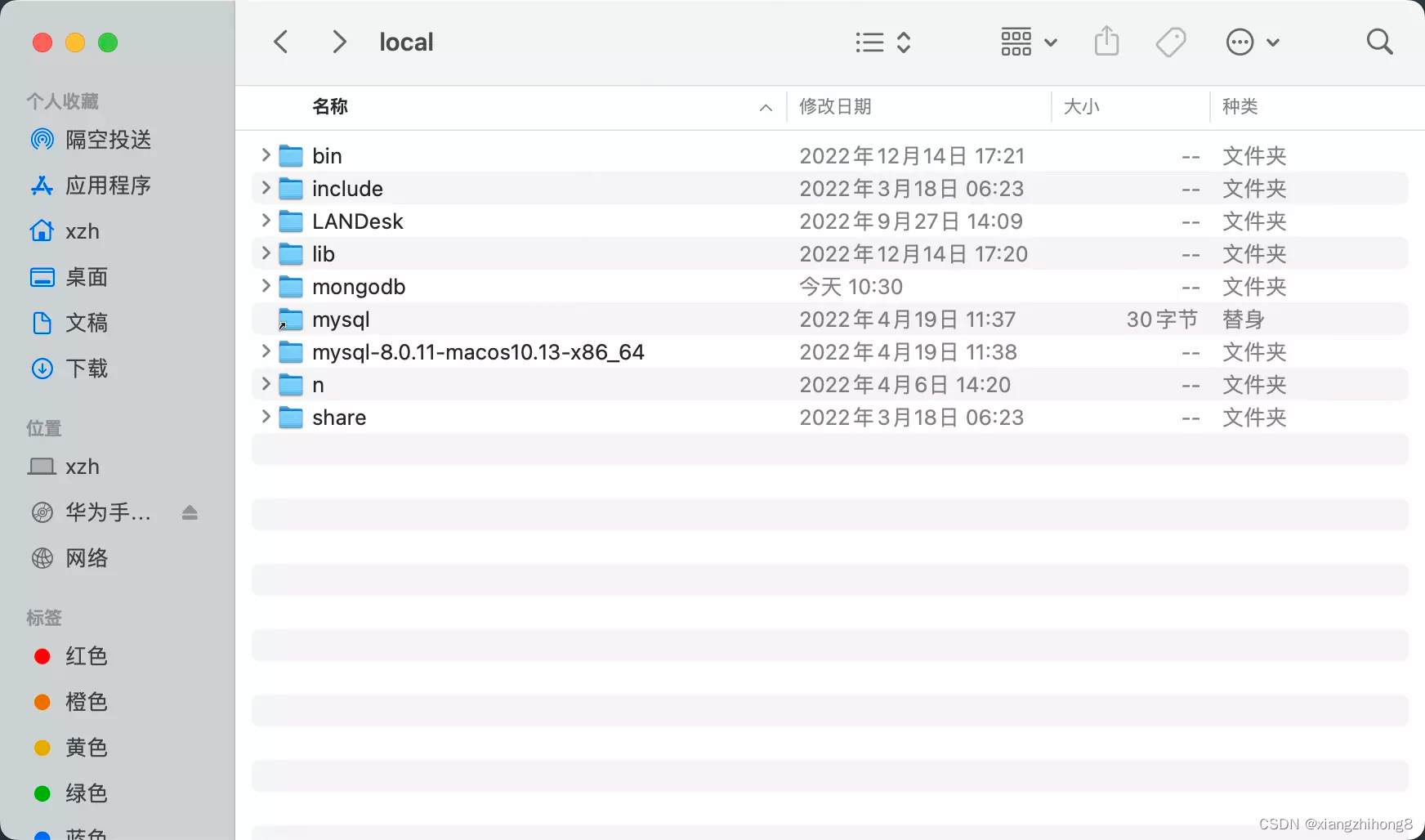
创建日志及数据目录
1、在/usr/local/mongodb目录下新建data和log文件夹,用于存储MongoDB的数据和日志。
2、分配读写权限,使用命令sudo chown 用户名 /usr/local/mongodb/data 和sudo chown 用户名 /usr/local/mongodb/log来分配权限。(将用户名替换为您的系统用户名)。
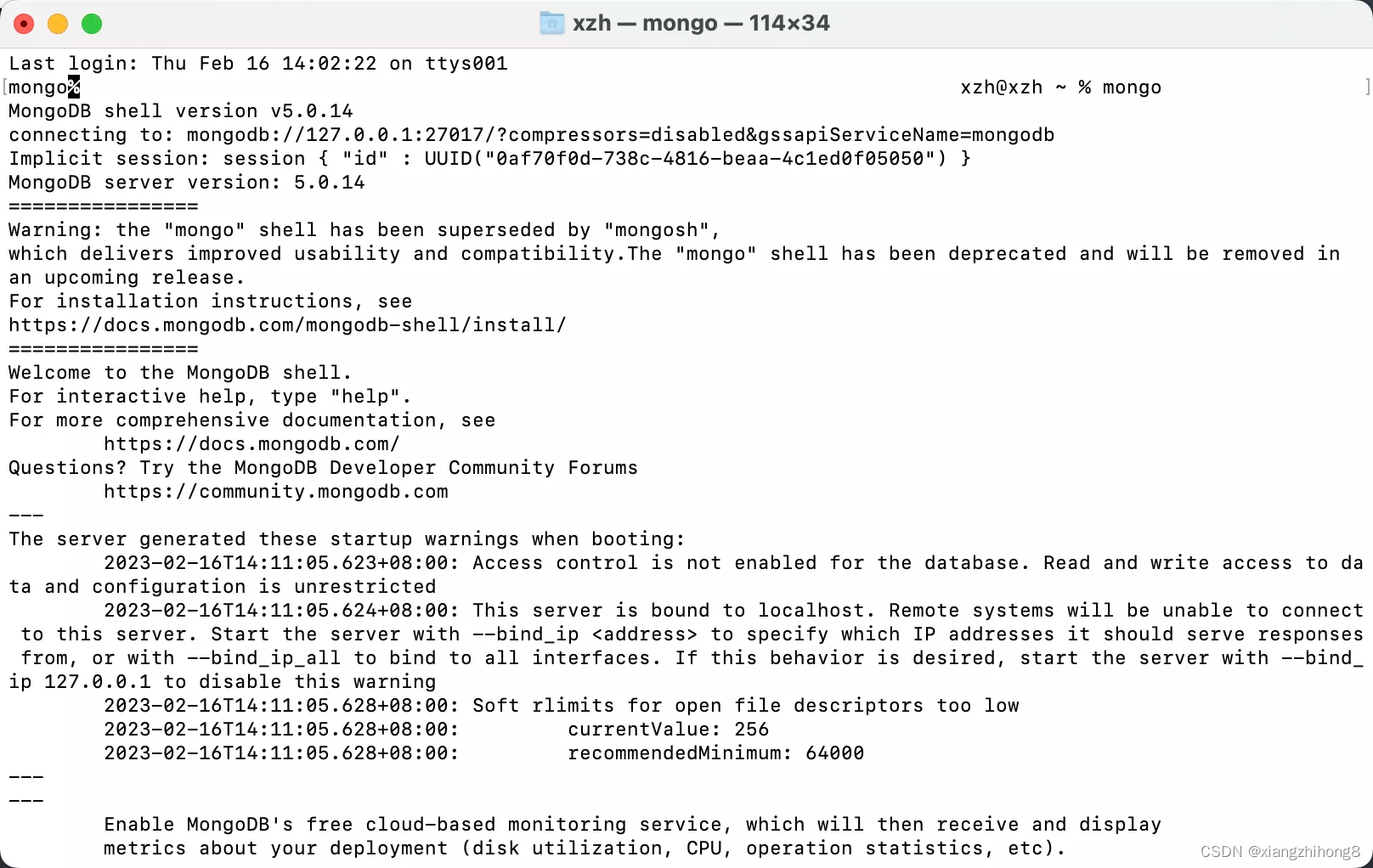
启动MongoDB服务
使用以下命令启动MongoDB服务:
mongod --dbpath /usr/local/mongodb/data --logpath /usr/local/mongodb/log/mongo.log --fork
为了方便管理,可以配置一个配置文件,包含数据库路径、日志输出文件路径、是否需要校验等设置,然后使用配置好的文件进行启动。
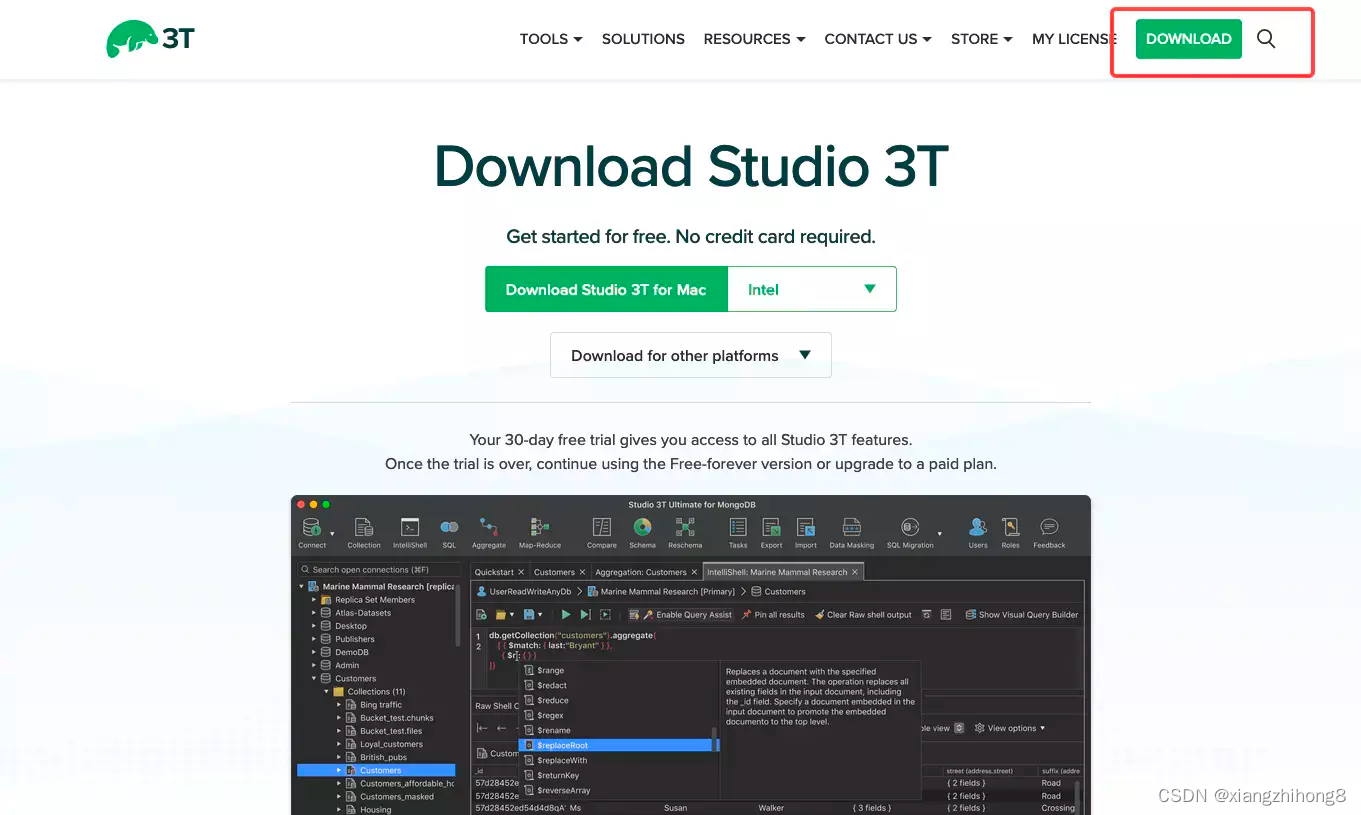
可视化工具——Studio 3T
直接使用命令行操作MongoDB可能并不友好,因此推荐使用可视化的操作工具,如Studio 3T,下载并安装Studio 3T后,打开并连接MongoDB数据库,连接本地数据库时,Server填写localhost,端口默认为27017,连接成功后,即可在Studio 3T中操作MongoDB数据库。
MongoDB常用语法
1、基本操作:包括SQL与MongoDB对比、数据库操作(创建、查看、删除)、集合(表)操作(创建、查看、删除)、文档操作(创建、查看、删除、更新)。
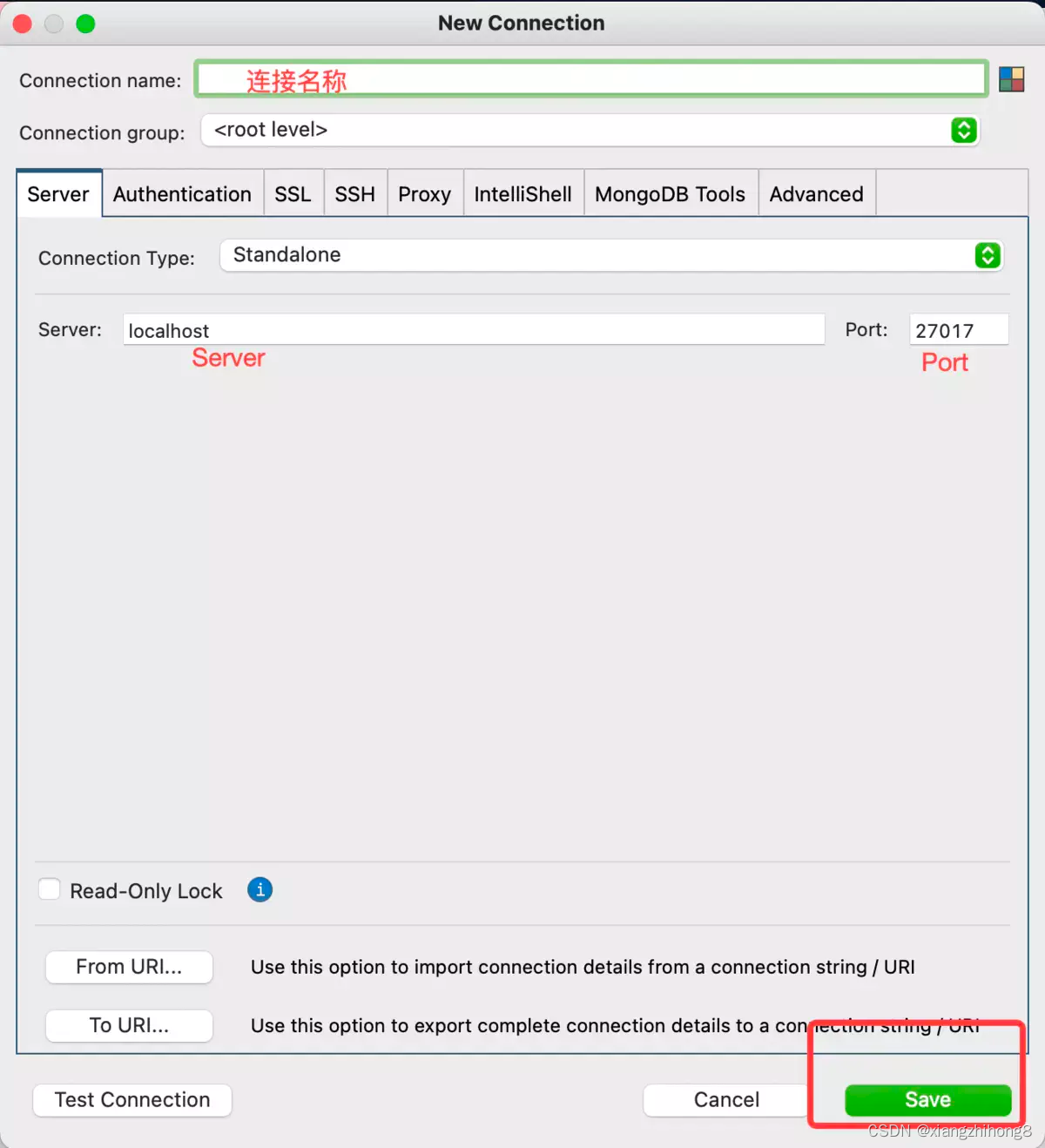
2、使用示例:使用上述命令进行简单的数据库、集合和文档操作,例如创建数据库、集合和文档,并进行CRUD(增删改查)操作,也可打开Studio 3T工具进行可视化操作,更加直观方便。






还没有评论,来说两句吧...